Win10系统修复防火墙的操作方法
时间:2012-03-26 访问量:1105
对于电脑来说,防火墙是十分重要的一项系统功能,如果出现了问题,很容易就会使电脑出现问题。如果你的防火墙功能无法自行启动,或者出现error 80070424、error 5(0x5)等错误问题,除了进行常规的修复之外,还可以试一下重置防火墙的设置。下面就和大师兄来看一下Win10系统修复防火墙的操作方法!


1、下载“Windows 防火墙疑难解答程序”,双击执行 WindowsFirewall.diagcab 文件,点击“下一步”。
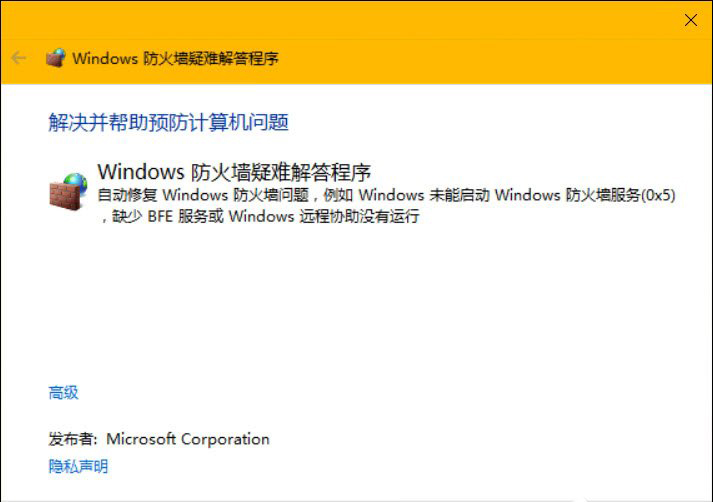
2、随后,Windows 防火墙疑难解答程序会自动检测并尝试解决发现的 Windows 防火墙问题,非常简单。
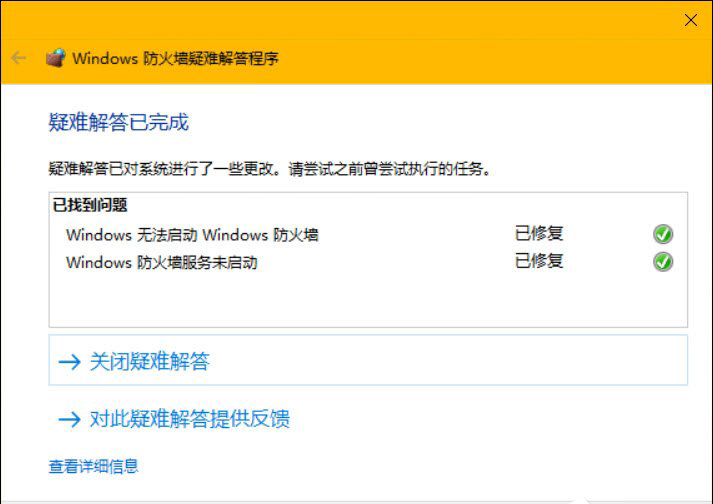
3、如果遇到有 WindowsFirewall.diagcab 无法解决的问题,可以点击查看详细信息来获取相关问题的报告,再到搜索引擎去查找或者咨询 IT Pro。如果排查工具没有发现任何错误,可以将防火墙的设置重置一下。
4、在电脑桌面搜索框中输入并打开“控制面板”
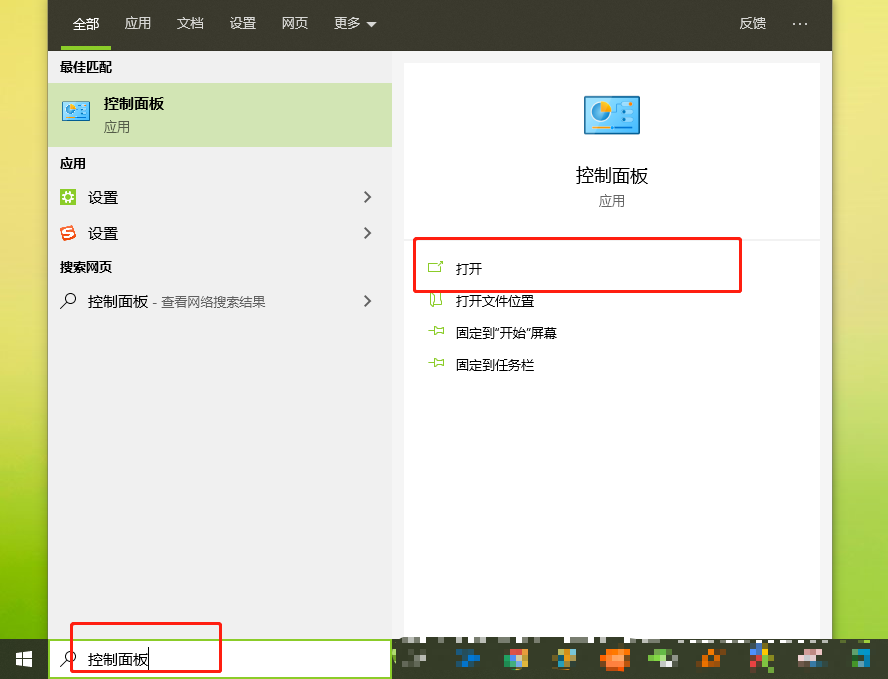
5、点击“Windows Defender防火墙”
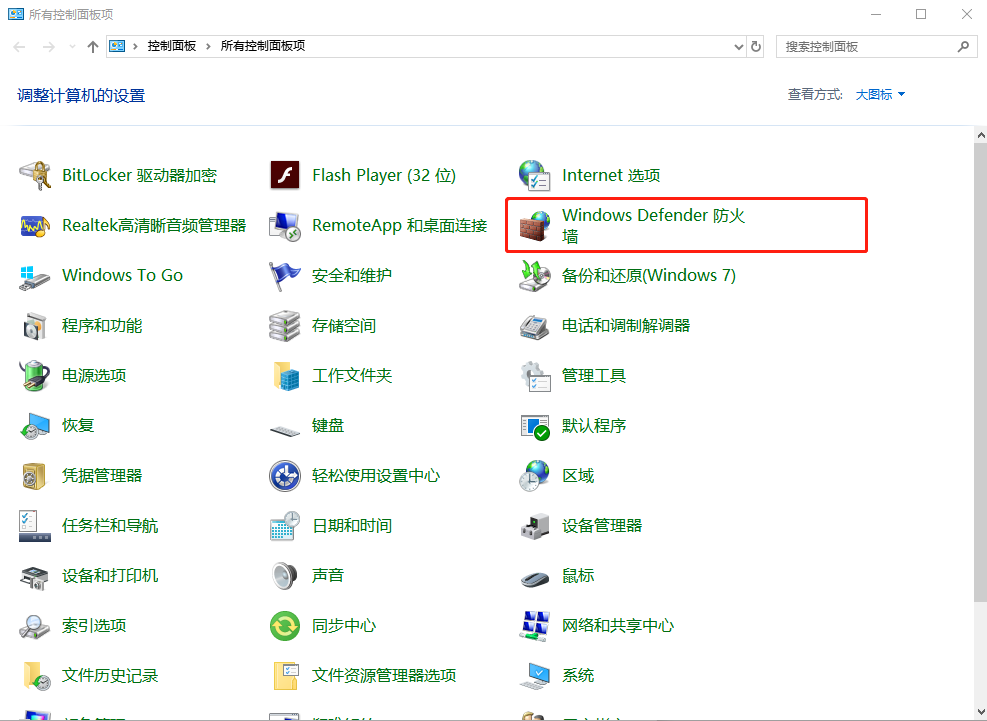
6、点击左侧列表中的“还原默认值”,再点击“还原默认值”按钮后选择“是”
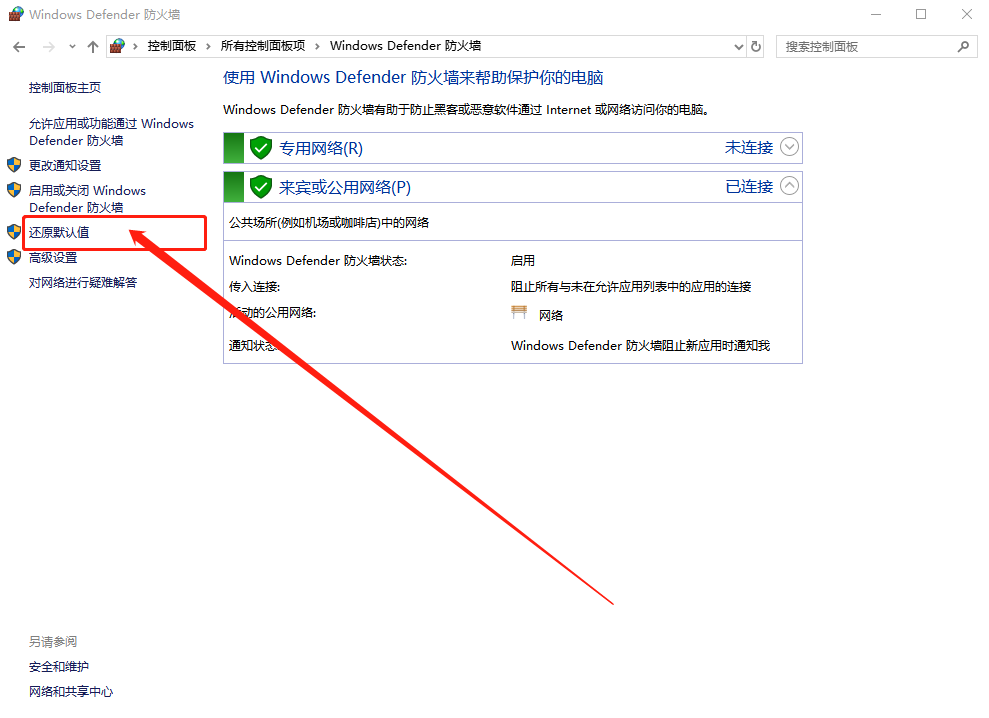

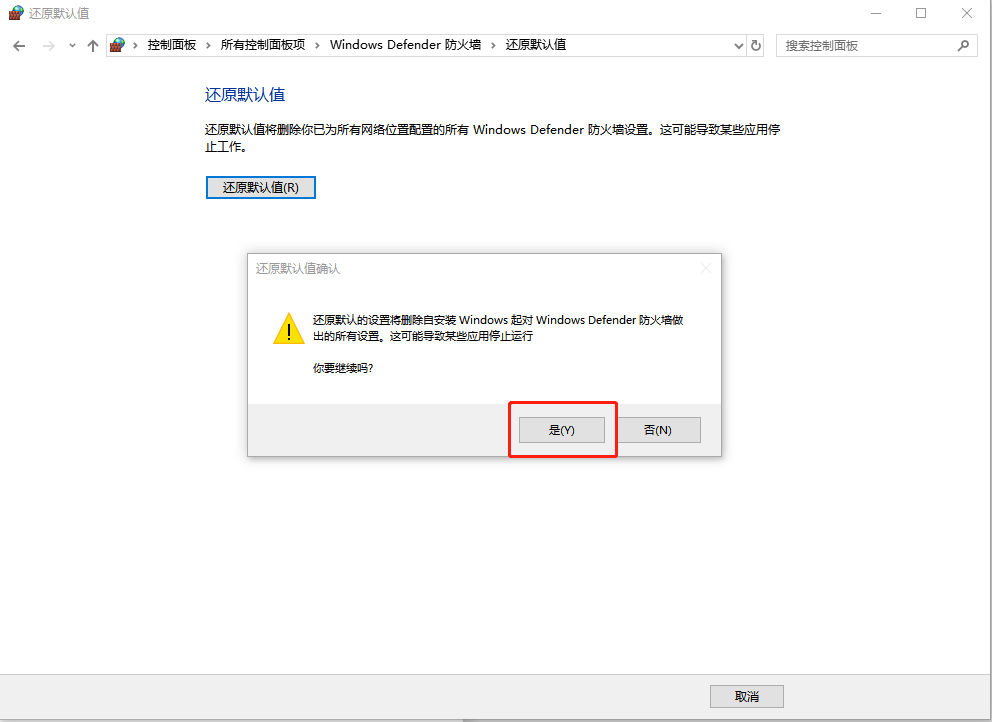
7、完成操作后,Windows 防火墙 就可恢复为默认设置和规则。当然,需要允许网络访问的系统功能和应用程序就需要你重新手动添加和调整了。
以上操作就是Win10系统修复防火墙的操作方法,在Win10修复防火墙的方法中,我们可以利用系统疑难解答的帮助,还是十分实用的。